怎么使用联想电脑一键恢复,小猪教您怎么一键恢复
- 时间:2017年12月15日 16:00:10 来源:魔法猪系统重装大师官网 人气:3259
其实无论是什么电脑,使用了久了之后都会发生点故障,或大或小,这仿佛成了不是规律的规律,那么当我们在使用电脑时,遇到电脑故障而无法解决时,该怎么办呢?其实我们除了重装系统,还可以使用更简单的一键恢复方法,如何使用?下面,小编就以联想电脑为例,给大家说说联想电脑怎么一键恢复的操作。
在国内,联想电脑还是有很多用户去用的,无论是性能上,还是在质量上还是不错的,而一些用户在使用的过程中,也会有一些不知道的电脑设置操作,就拿个一键恢复的功能来说,就很多用户不知道,这是对资源的一种浪费,下面,小编就来教大家如何使用联想电脑一键恢复。
怎么使用联想电脑一键恢复
要想使用一键还原功能首先我们要有一个备份的系统
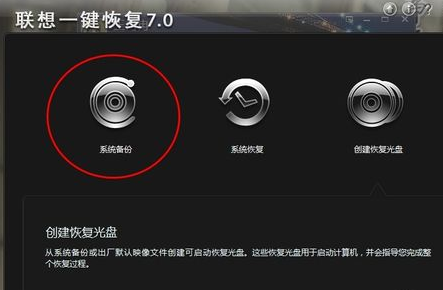
一键恢复载图1
在备份的过程中尽量不要操作电脑,过多的进程会使电脑备份很慢且容易出现错误。
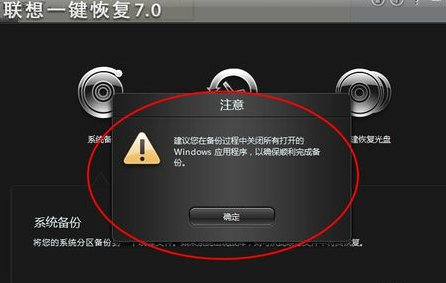
电脑载图2
在进入一键还原界面后,我们要对备份进行选择,不同的软件有不同的方式,有的软件可以进行光盘备份,也可以U盘备份,自己选择就好。
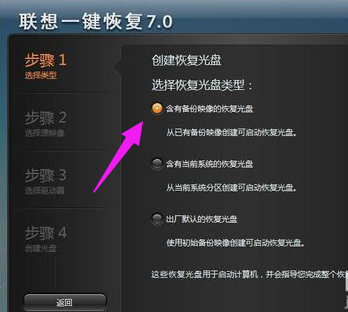
电脑载图3
路径一定要选好,不要随意放,要有专门的位置且最好不要有中文。
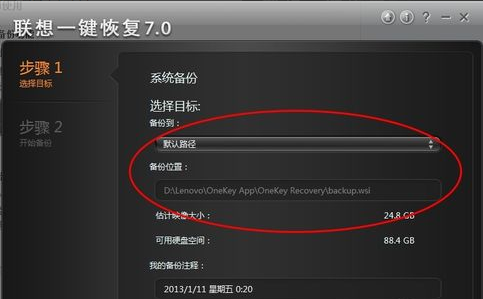
一键恢复载图4
点击备份,(在备份的过程中要接通电源以免断电)
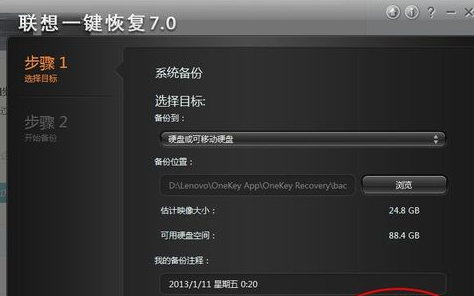
联想载图5
打开一键还原软件。
打开一键还原的方式有两种:第一是电脑能够正常开机,我们可以在开机后进行还原,不过还原的过程会自动关机。
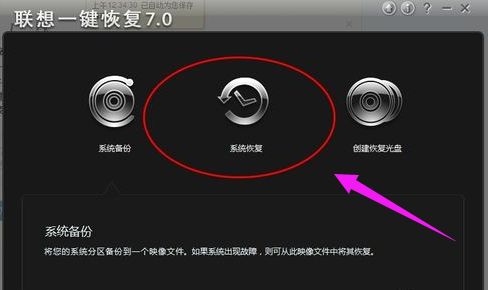
电脑载图6
第二种是电脑不能正常开机,这时我们想进行一键还原直接按还原键即可进入还原界面。

联想电脑载图7
进入一键还原选择你要还原的时间点。
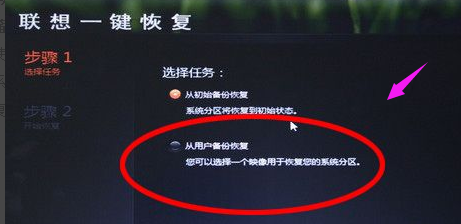
电脑载图8
等待还原完成重启计算机。
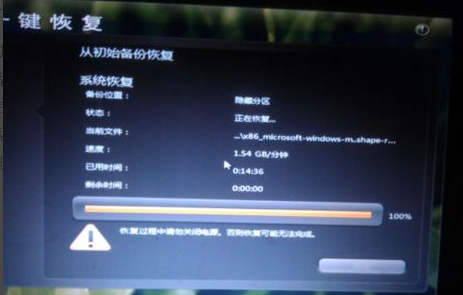
联想载图9
以上就是使用联想电脑一键恢复的操作了。
一键恢复,联想,联想电脑,电脑








